Не синхронізуються фотографії iCloud на Mac? Ось що робити
Чи стикалися ви з ситуацією, коли всі ваші пристрої Apple без проблем синхронізують фотографії через iCloud, за винятком вашого Mac? Це може бути досить неприємно. Існує кілька можливих причин такої проблеми, включаючи неправильні налаштування, системні збої, пошкодження бібліотеки фотографій та інше.
Давайте розглянемо, які кроки ви можете зробити, щоб розв’язати проблему з синхронізацією iCloud Photos на вашому Mac.
1. Перевірка статусу синхронізації
Не поспішайте вимикати синхронізацію, якщо ваші фотографії та відео на Mac не синхронізуються з iCloud Photos. Синхронізація iCloud Photos може призупинитися з різних причин. Найкраще почати з перевірки повідомлень про статус у програмі “Фото”.
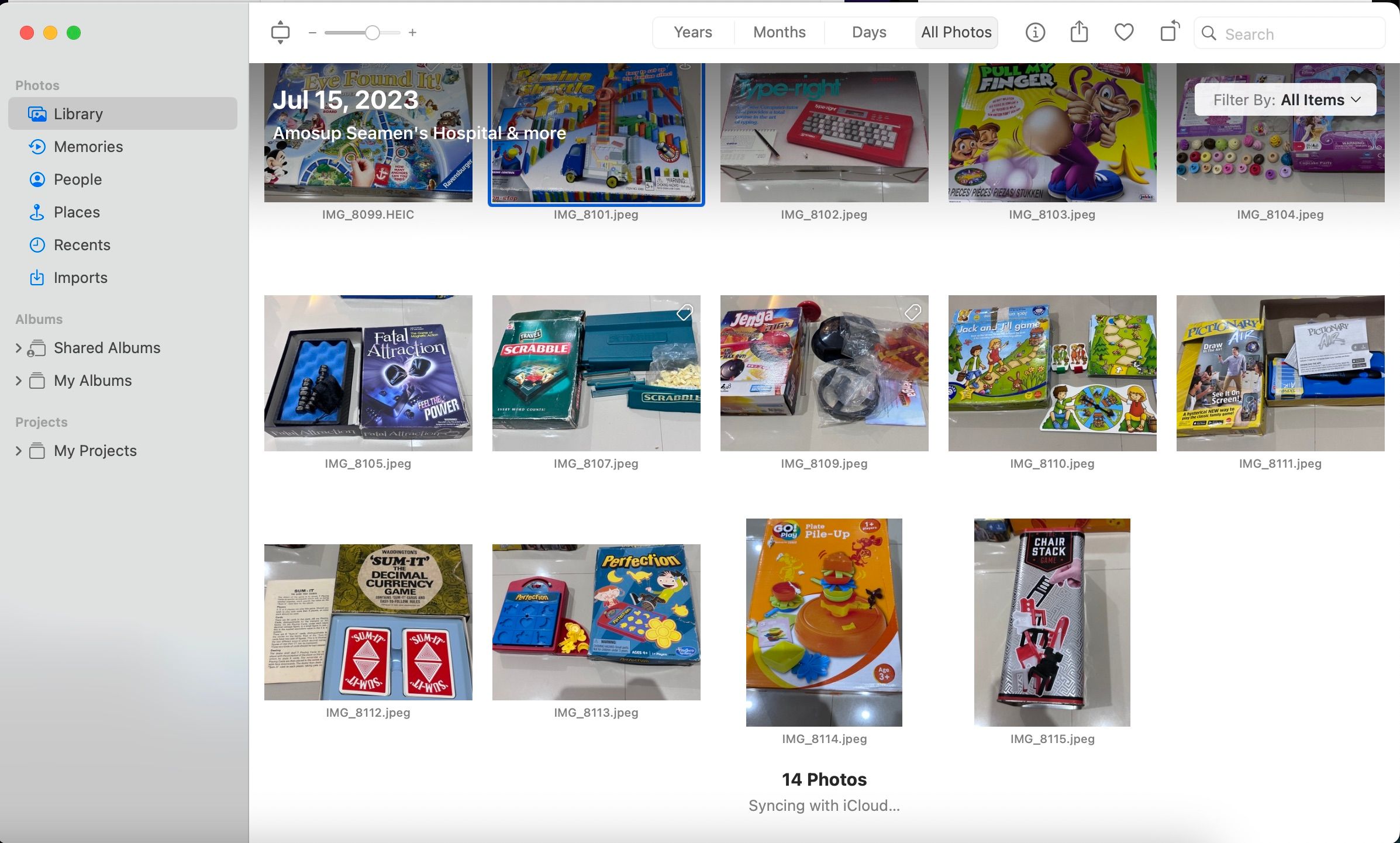
Відкрийте програму “Фото”, оберіть “Бібліотека” на бічній панелі, а потім вкладку “Усі фотографії”. Прокрутіть вниз, щоб побачити статус синхронізації iCloud. Ви можете побачити повідомлення “Очікування синхронізації”, що вказує на відсутність активного інтернет-з’єднання, або “Завантаження в iCloud призупинено”, якщо з’єднання було перервано.
2. Активація iCloud Photos
Якщо ви щойно налаштували свій Mac, ваші фотографії не почнуть синхронізуватися, поки ви не ввімкнете iCloud Photos. Ось як це зробити:
- Відкрийте програму “Фото”.
- У меню оберіть “Фотографії” > “Налаштування”.
- Перейдіть на вкладку “iCloud” та поставте галочку поруч із “iCloud Photos”.
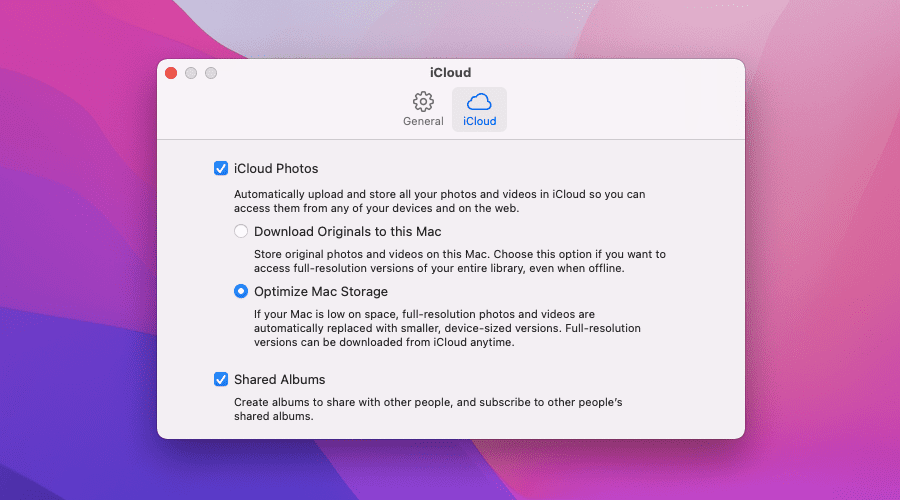
Ви можете обрати між опціями “Завантажити оригінали на цей Mac” або “Оптимізувати сховище Mac”. Перший варіант завантажує усі оригінальні копії вашої бібліотеки, а другий використовує зменшені версії для економії місця. Перша синхронізація може зайняти деякий час, тож не очікуйте, що фотографії з’являться миттєво.
Можна також вимкнути та знову ввімкнути iCloud Photos, щоб ініціювати синхронізацію. Процес аналогічний описаному вище.
3. Перевірка вашого Apple ID
Ви використовуєте кілька облікових записів Apple? Переконайтеся, що на вашому Mac ви увійшли в той же обліковий запис, який використовується на інших пристроях, з якими ви хочете синхронізувати фотографії.
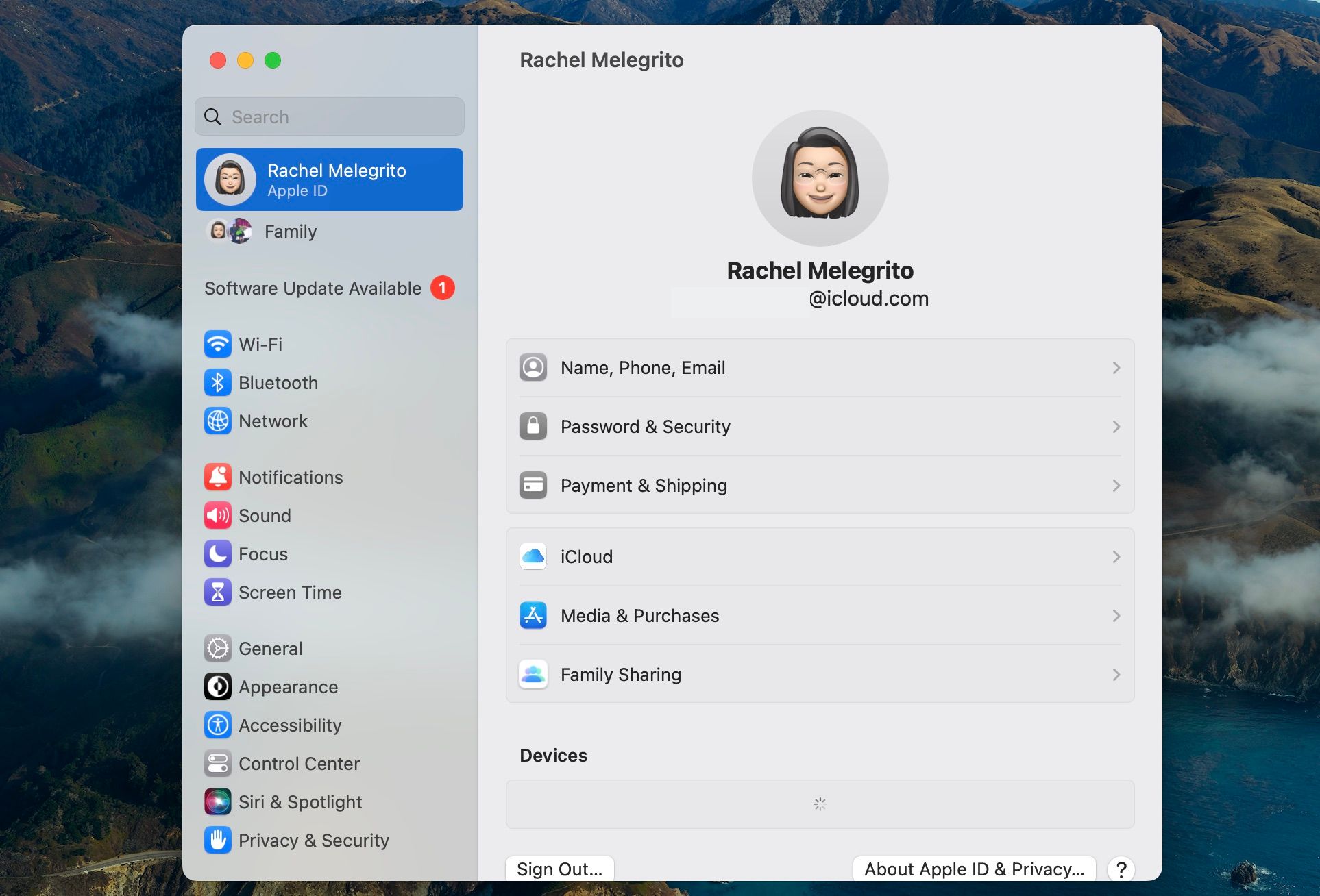
Для цього перейдіть до меню Apple > “Системні параметри” і натисніть на своє ім’я Apple ID. Перевірте, чи збігається електронна адреса з тією, яку ви використовуєте на інших пристроях. У цьому ж меню ви можете переглянути список пристроїв, пов’язаних з вашим обліковим записом.
На пристроях iOS або iPadOS перейдіть до програми “Налаштування” і натисніть на свій профіль, щоб відкрити свій Apple ID.
Якщо на вашому Mac використовується інший Apple ID, вийдіть із нього та увійдіть знову, використовуючи правильний обліковий запис.
4. Примусове завершення програми “Фото”
Іноді програма “Фото” на macOS може несподівано перестати синхронізуватися. Зазвичай примусове закриття та повторне відкриття програми допомагає вирішити цю проблему. Ось як це зробити:
- Натисніть меню Apple та оберіть “Примусово завершити”.
- Оберіть “Фотографії” та натисніть “Примусово завершити”.
- Запустіть програму “Фотографії” з Dock або Launchpad і перевірте, чи почалась синхронізація.
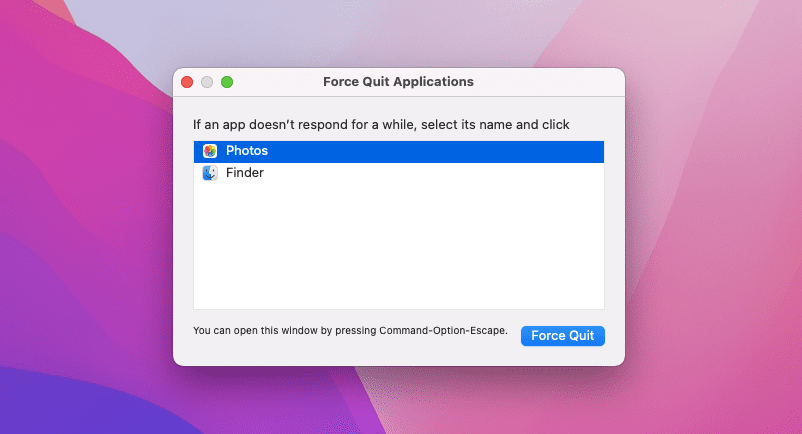
Ви також можете відкрити вікно примусового завершення, натиснувши Command + Option + Esc.
5. Перевірка інтернет-з’єднання
Для синхронізації фотографій і відео з iCloud потрібне інтернет-з’єднання. Якщо ви бачите повідомлення “Очікування синхронізації”, переконайтеся, що ваш Mac має стабільне підключення до Інтернету.
Відкрийте Safari або інший браузер та спробуйте завантажити вебсторінку, щоб перевірити підключення. Ваш Mac може бути підключений до Wi-Fi, але без доступу до Інтернету.
6. Вимкнення режиму енергозбереження
Режим енергозбереження може бути ще однією причиною, чому ваш Mac не синхронізує фотографії. Цей режим зменшує споживання енергії, обмежуючи фонові процеси, зокрема синхронізацію iCloud. Якщо ви бачите відповідне повідомлення, натисніть “Синхронізувати зараз”, щоб відновити синхронізацію на годину.
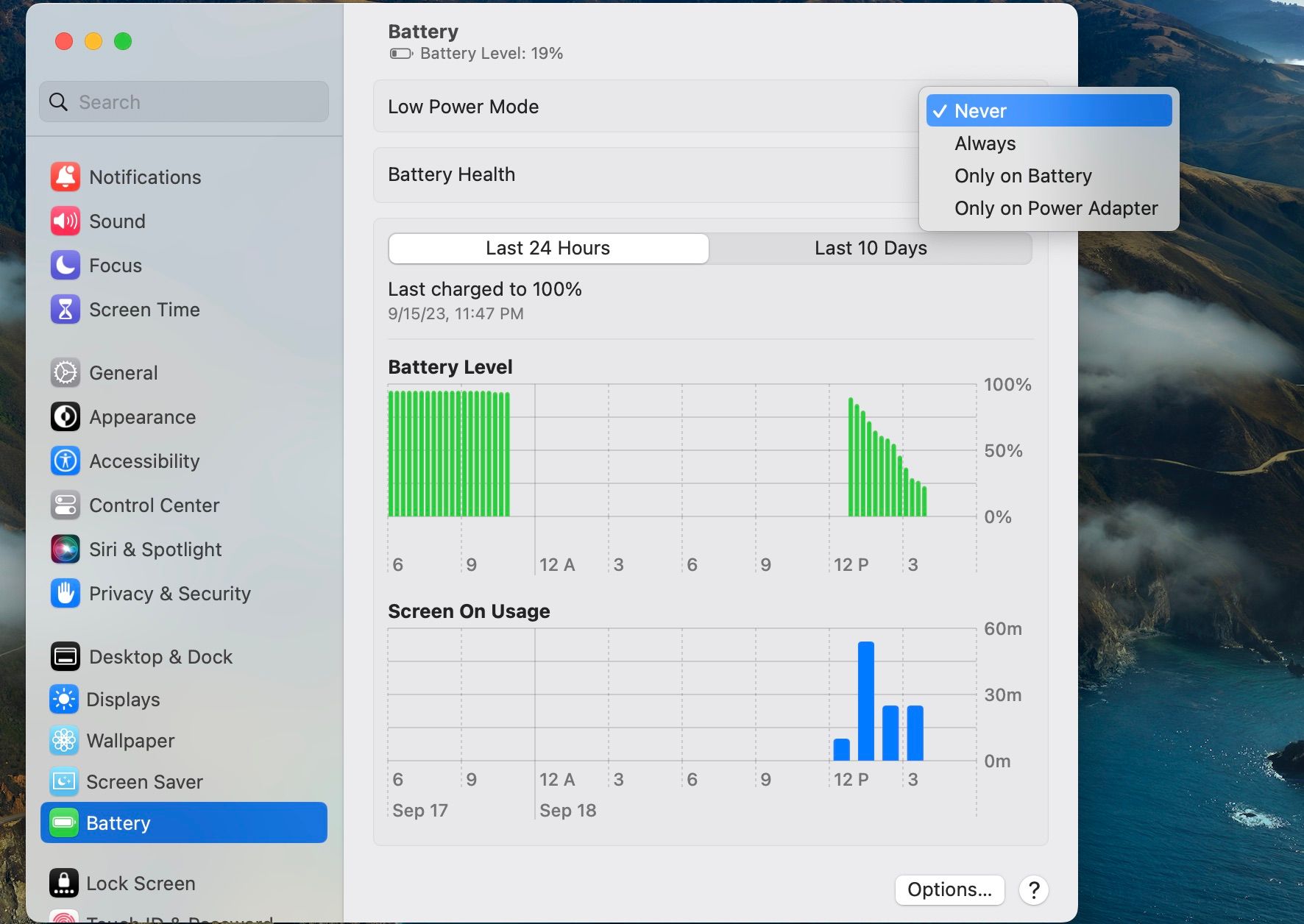
Ви можете вимкнути режим енергозбереження, перейшовши в “Системні параметри” > “Акумулятор” та обравши відповідну опцію.
7. Зарядка пристрою
Mac може вимикати фонові процеси, включаючи синхронізацію iCloud, коли рівень заряду батареї низький.
Якщо ви бачите повідомлення про заощадження заряду або синхронізація застрягла, підключіть Mac до джерела живлення.
8. Перевірка статусу системи iCloud
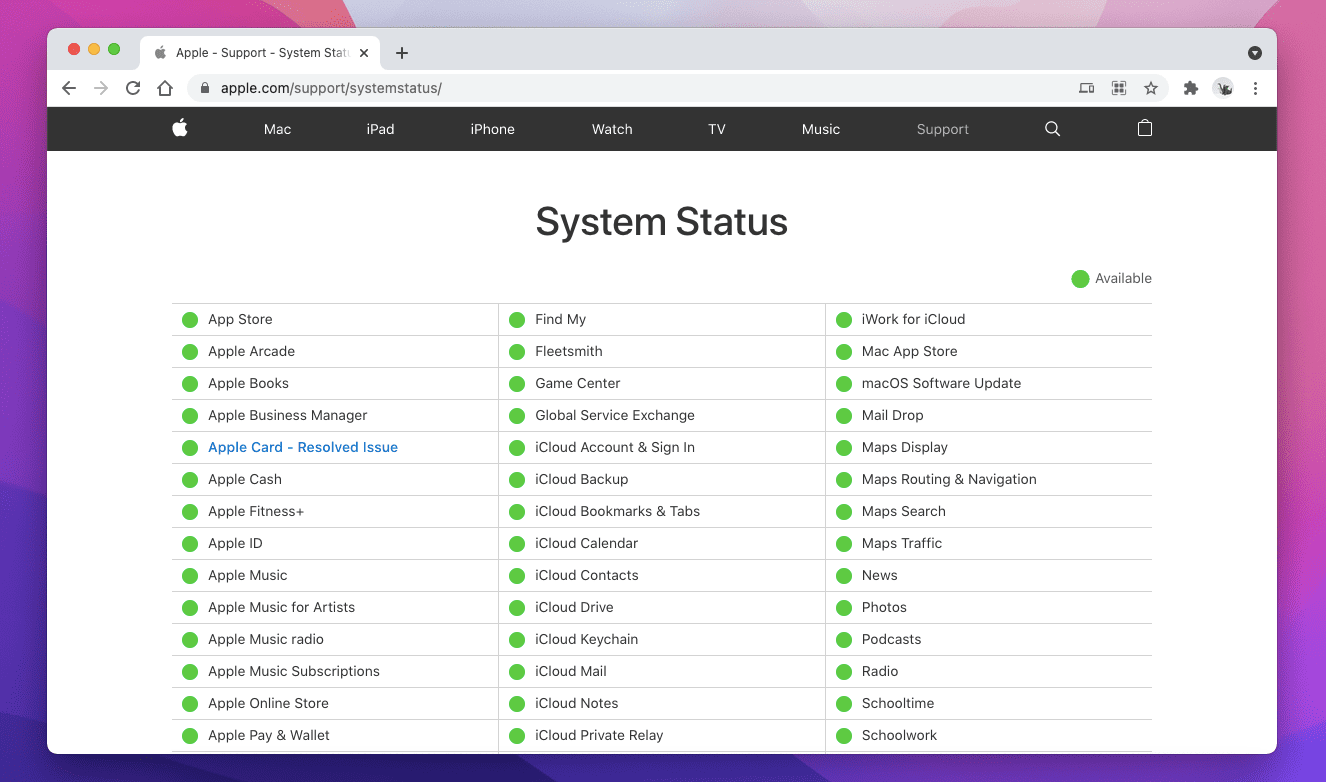
Переконайтеся, що немає проблем з iCloud Photos на стороні сервера. Відвідайте сторінку статусу системи Apple і перевірте стан поруч із “Фотографії”. Якщо є проблеми, вам потрібно почекати, поки їх не вирішить Apple.
9. Перезапуск Mac
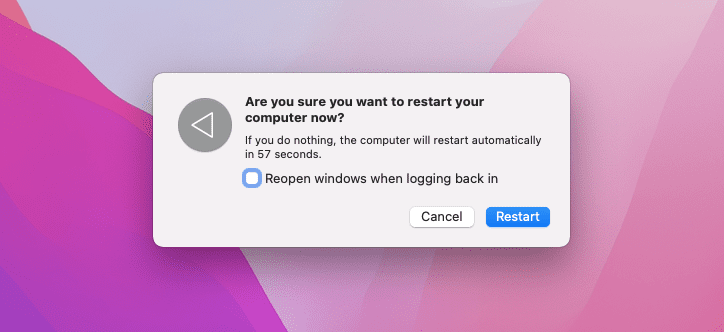
Перезапуск Mac може розв’язати тимчасові проблеми з програмою або мережею. Перезавантажте комп’ютер, знявши галочку “Повторно відкривати вікна під час повторного входу”.
10. Звільнення місця на диску
Якщо на вашому Mac закінчується місце, звільнення пам’яті може допомогти відновити синхронізацію фотографій з iCloud.
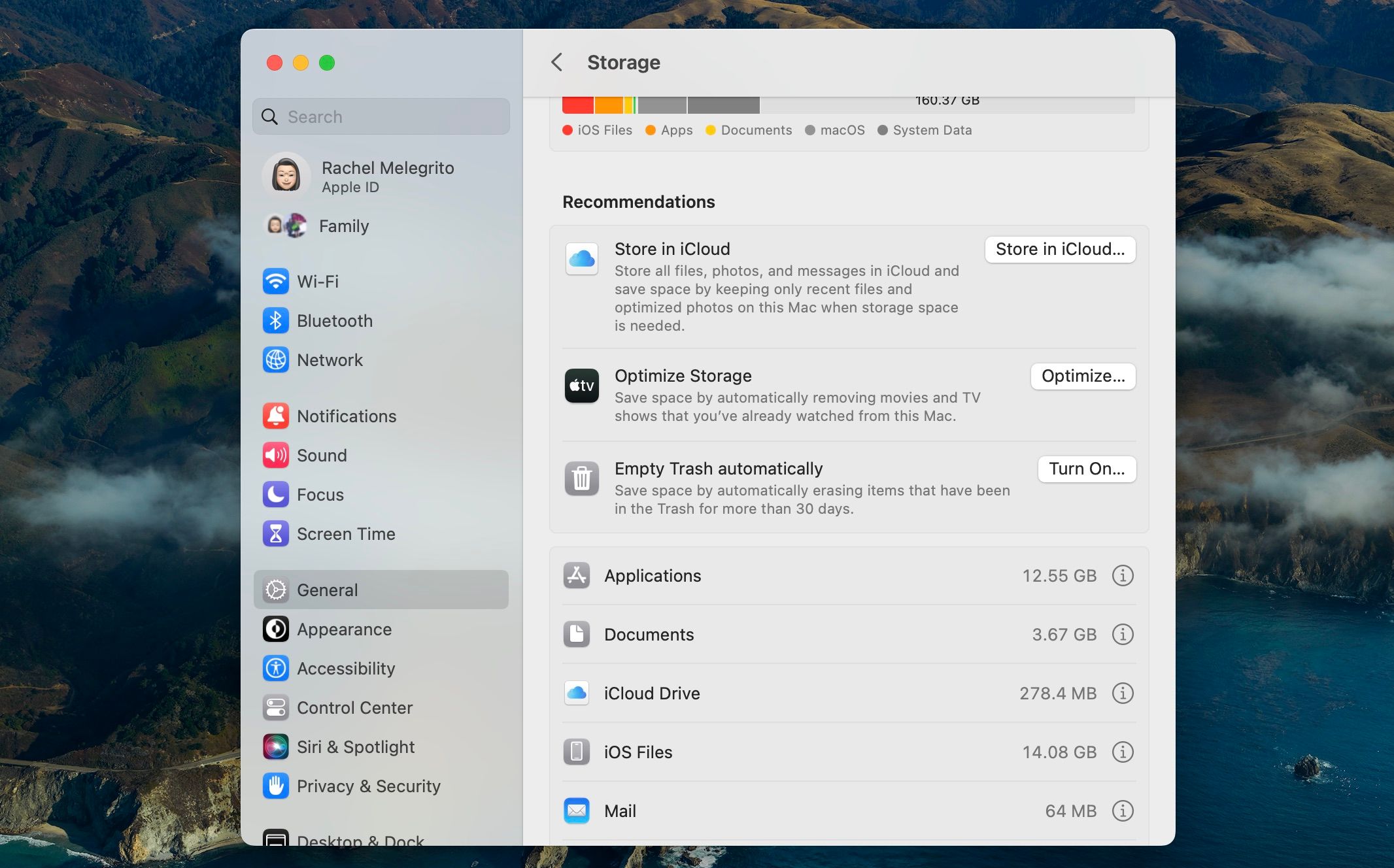
Перейдіть в “Системні параметри” > “Загальні” > “Пам’ять” і перегляньте розділ “Рекомендації”. Також перевірте сховище iCloud, перейшовши в “Системні параметри” > [Ваше ім’я] > “iCloud” та натисніть “Керувати”. Можна видалити старі резервні копії або оновити план зберігання iCloud.
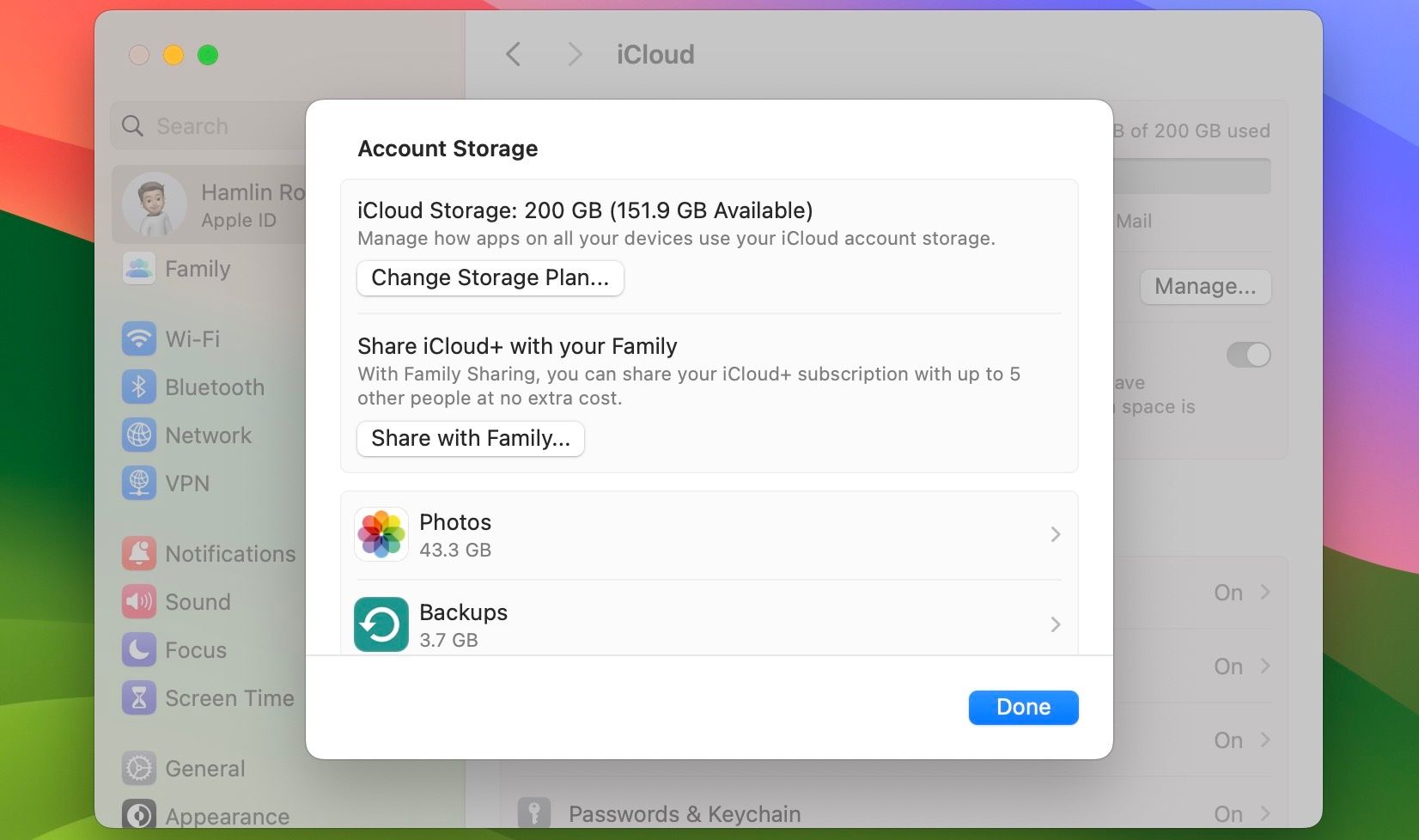
11. Очищення кешу DNS
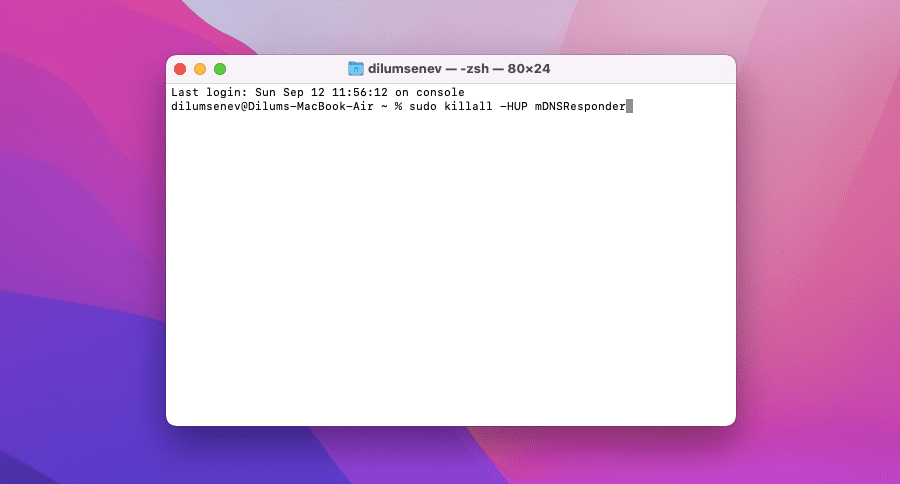
Пошкоджений або застарілий кеш DNS може заважати Mac підключатися до серверів Apple iCloud. Очищення кешу DNS допоможе вашому Mac заново розпізнавати веб-адреси. Ось як це зробити:
- Запустіть “Термінал” через Spotlight (Command + Space).
- Введіть команду:
sudo killall -HUP mDNSResponder
- Натисніть клавішу Return.
12. Відновлення бібліотеки фотографій
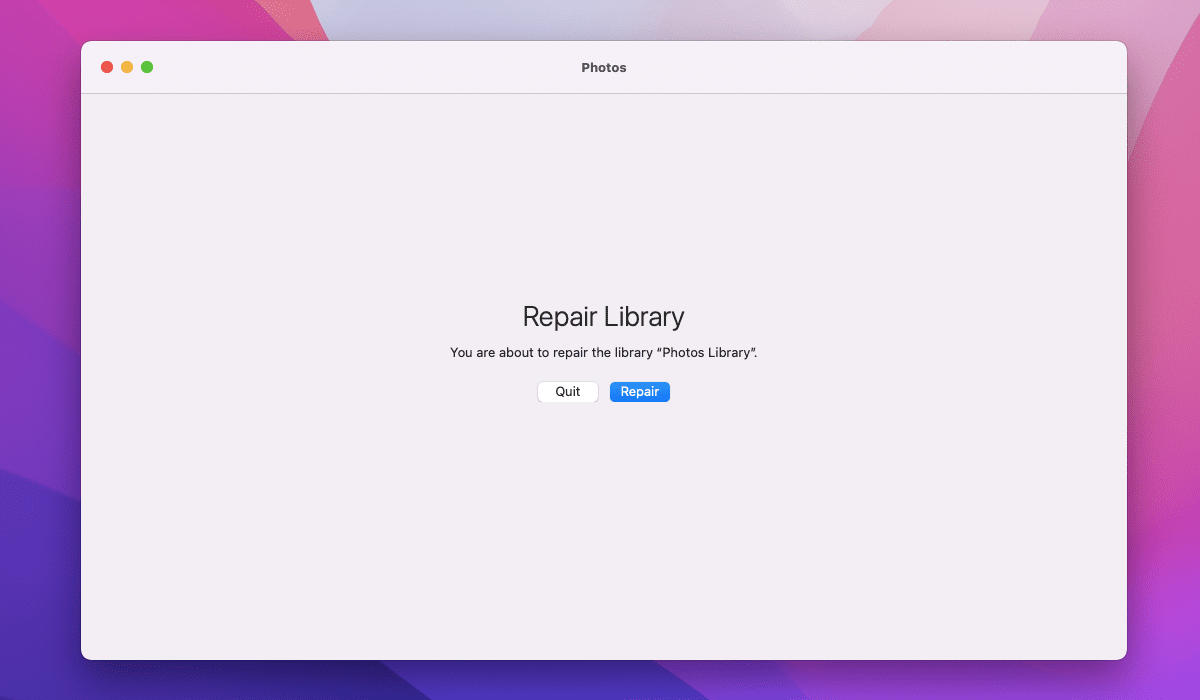
Якщо жоден з попередніх кроків не допоміг, спробуйте відновити бібліотеку фотографій. Програма “Фото” має функцію для автоматичного виявлення та виправлення помилок. Ви можете зробити це вручну, виконавши наступні дії:
- Закрийте програму “Фото”. Якщо вона зависла, примусово завершіть її.
- Одночасно натисніть Option і Command та двічі клацніть на іконку “Фотографії”.
- Виберіть “Відновити” на екрані, що з’явиться.
Відновлення може зайняти певний час, залежно від розміру бібліотеки. Після завершення перевірте, чи почалась синхронізація.
13. Видалення індексу синхронізації
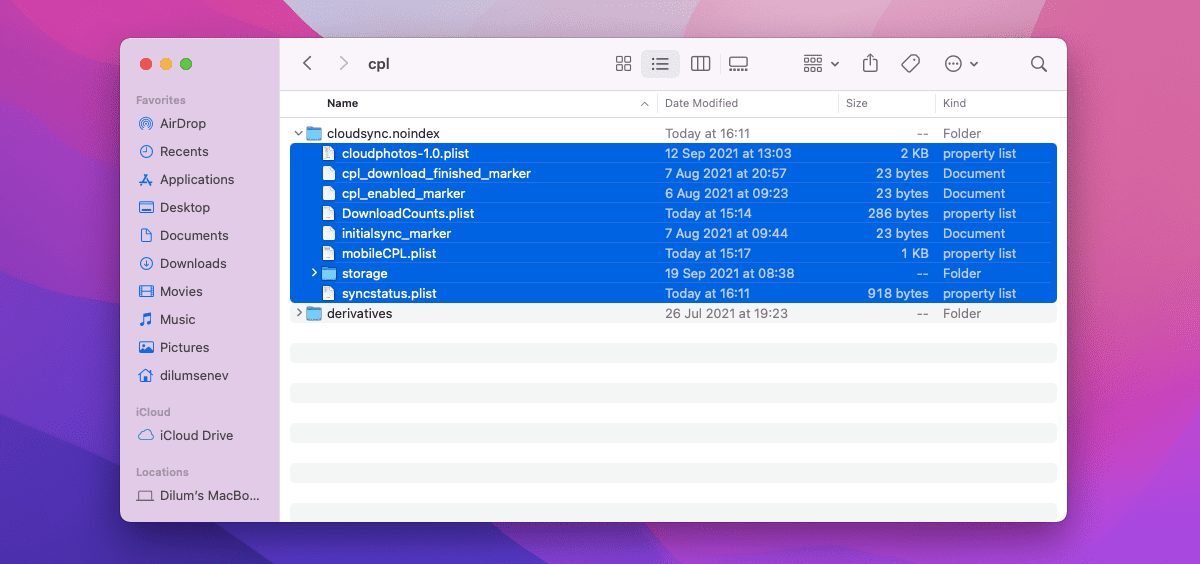
Видалення файлів індексу, що містять дані синхронізації, може змусити Mac синхронізувати бібліотеку з нуля. Ось як це зробити:
- Закрийте програму “Фотографії”.
- У меню натисніть “Перейти” > “Перейти до папки”. Введіть “Pictures” та натисніть “Перейти”.
- Утримуючи Control, клацніть на файл бібліотеки фотографій і оберіть “Показати вміст пакета”.
- Перейдіть до папок “resources” > “cpl” > “CloudSync.noindex”.
- Видаліть усі файли у папці “CloudSync.noindex”.
Перезапустіть програму “Фото”, щоб синхронізувати бібліотеку заново.
14. Оновлення macOS
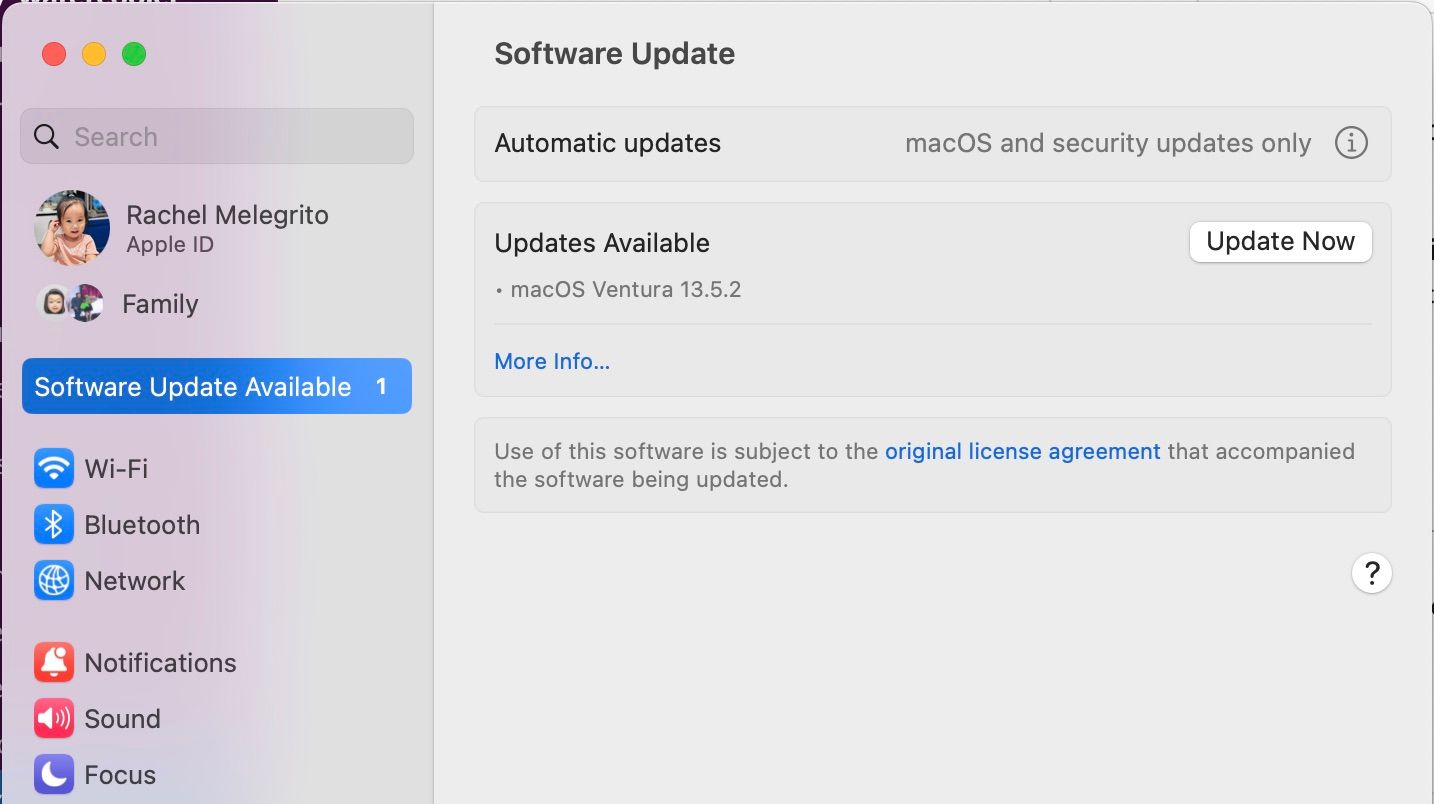
Оновлення macOS може допомогти виправити проблеми, пов’язані з програмою “Фото”. Перейдіть в “Системні параметри” > “Загальні” > “Оновлення програмного забезпечення” та встановіть доступні оновлення.
Відновлення синхронізації програми “Фото” на Mac
Вищезазначені поради повинні допомогти вам відновити синхронізацію фотографій на вашому Mac. Якщо ви знову зіткнетеся з цією проблемою, перевірте швидкі рішення, такі як примусове завершення програми “Фото”, перезапуск Mac або відновлення бібліотеки фотографій.